
Dans ce didacticiel, nous allons vous montrer comment installer Grav CMS sur Ubuntu 20.04 LTS. Pour ceux d'entre vous qui ne le savaient pas, Grav est un outil moderne, incroyablement rapide, ridiculement facile et CMS à fichier plat incroyablement puissant. Grav utilise une base de données à fichier plat pour son back-end et son front-end. L'accent est mis sur la rapidité et la simplicité plutôt que sur les fonctionnalités intégrées intégrées, ce qui augmenterait la complexité de l'application .
Cet article suppose que vous avez au moins des connaissances de base sur Linux, que vous savez utiliser le shell et, plus important encore, que vous hébergez votre site sur votre propre VPS. L'installation est assez simple et suppose que vous s'exécutent dans le compte root, sinon vous devrez peut-être ajouter 'sudo ‘ aux commandes pour obtenir les privilèges root. Je vais vous montrer l'installation étape par étape du système de gestion de contenu Grav sur Ubuntu 20.04 (Focal Fossa). Vous pouvez suivre les mêmes instructions pour Ubuntu 18.04, 16.04 et toute autre distribution basée sur Debian comme Linux Mint.
Prérequis
- Un serveur exécutant l'un des systèmes d'exploitation suivants :Ubuntu 20.04, 18.04 et toute autre distribution basée sur Debian comme Linux Mint ou un système d'exploitation élémentaire.
- Il est recommandé d'utiliser une nouvelle installation du système d'exploitation pour éviter tout problème potentiel.
- Un
non-root sudo userou l'accès à l'root user. Nous vous recommandons d'agir en tant qu'non-root sudo user, cependant, car vous pouvez endommager votre système si vous ne faites pas attention lorsque vous agissez en tant que root.
Installer Grav CMS sur Ubuntu 20.04 LTS Focal Fossa
Étape 1. Tout d'abord, assurez-vous que tous vos packages système sont à jour en exécutant le apt suivant commandes dans le terminal.
sudo apt update sudo apt upgrade
Étape 2. Installez la pile LAMP.
Un serveur Ubuntu 20.04 LAMP est requis. Si vous n'avez pas installé LAMP, vous pouvez suivre notre guide ici.
Étape 3. Installation de Grav CMS sur Ubuntu 20.04.
Nous exécutons maintenant les commandes ci-dessous pour télécharger la dernière version de Grav CMS :
cd /var/www/html wget https://getgrav.org/download/core/grav-admin/1.7.18 unzip 1.7.18 mv grav-admin grav
Nous devrons modifier certaines autorisations de dossiers :
chown -R www-data:www-data /var/www/html/grav
Étape 5. Configuration d'Apache.
Nous créons maintenant une nouvelle directive d'hôte virtuel dans Apache. Par exemple, créez un nouveau fichier de configuration Apache nommé 'grav.conf ' sur votre serveur virtuel :
touch /etc/apache2/sites-available/grav.conf ln -s /etc/apache2/sites-available/grav.conf /etc/apache2/sites-enabled/grav.conf nano /etc/apache2/sites-available/grav.conf
Ajoutez les lignes suivantes :
<VirtualHost *:80> ServerAdmin [email protected] DocumentRoot /var/www/html/grav/ ServerName your-domain.com ServerAlias www.your-domain.com <Directory /var/www/html/grav/> Options FollowSymLinks AllowOverride All Order allow,deny allow from all </Directory> ErrorLog /var/log/apache2/your-domain.com-error_log CustomLog /var/log/apache2/your-domain.com-access_log common </VirtualHost>
Maintenant, nous pouvons redémarrer le serveur Web Apache pour que les changements aient lieu :
sudo a2enmod rewrite sudo a2ensite grav.conf sudo systemctl restart apache2.service
Étape 6. Configurez HTTPS.
Nous devrions activer une connexion HTTPS sécurisée sur PrestaShop. Nous pouvons obtenir un certificat TLS gratuit auprès de Let's Encrypt. Installez le client Let's Encrypt (Certbot) à partir du référentiel Ubuntu 20.04 :
sudo apt install certbot python3-certbot-apache
Ensuite, exécutez la commande suivante pour obtenir un certificat TLS gratuit à l'aide du plugin Apache :
sudo certbot --apache --agree-tos --redirect --staple-ocsp --email [email protected] -d example.com
Si le test réussit, rechargez Apache pour que la modification prenne effet :
sudo apache2ctl -t sudo systemctl reload apache2
Étape 7. Accéder à l'interface Web de Grav CMS.
Elgg sera disponible sur le port HTTP 80 par défaut. Ouvrez votre navigateur préféré et accédez à https://your-domain.com/ ou https://server-ip-address/ et suivez les étapes requises pour terminer l'installation. Si vous utilisez un pare-feu, veuillez ouvrir le port 80 pour permettre l'accès au panneau de contrôle.
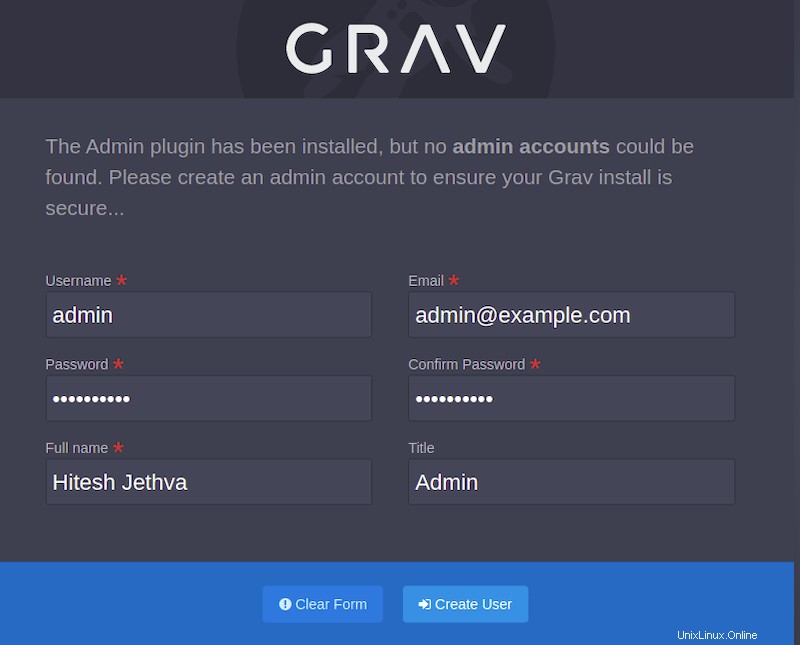
Félicitations ! Vous avez installé Grav avec succès. Merci d'avoir utilisé ce didacticiel pour installer le système de gestion de contenu Grav sur Ubuntu 20.04 LTS Focal Fossa. Pour une aide supplémentaire ou des informations utiles, nous vous recommandons de consulter le Grav officiel site Web.